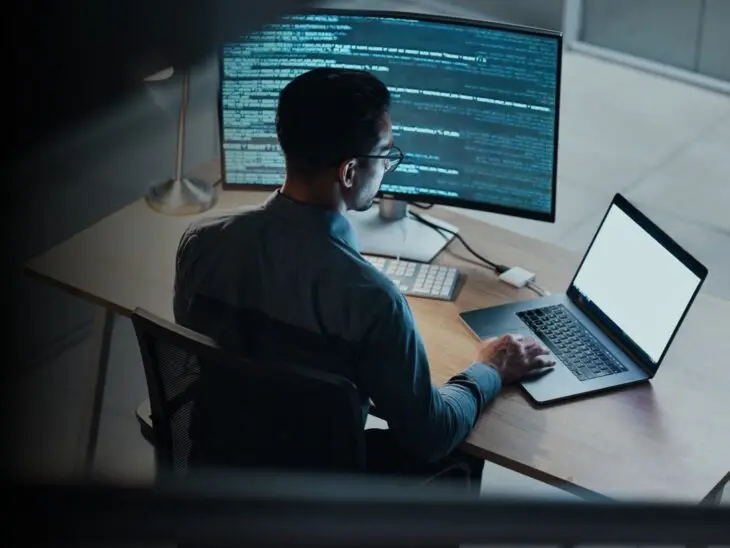Одна з основних причин, через які WordPress такий популярний, полягає в його відкритому коді.
Через це на момент написання цього тексту було розроблено понад 60,000 плагінів WordPress для улюбленої інтернетом системи управління контентом (CMS).
І ви можете приєднатися до веселощів, створивши свій власний WordPress plugin.
На щастя, WordPress значно спрощує цей процес. Деякі знання кодування будуть потрібні, але навчитися створювати базовий плагін для додавання додаткових функціональних можливостей до вашого сайту не так вже й складно. І якщо все піде добре, ви навіть зможете продати його іншим і перетворити ваш проект у побічний заробіток!
Готові дізнатися більше про те, чому вам може знадобитися створити плагін WordPress, а також як розробити власний?
Ви у правильному місці!
Швидке введення в плагіни WordPress
WordPress має частку ринку майже 63% серед усіх CMS, що робить його найпопулярнішим варіантом.
WordPress
WordPress — це відкрита система управління контентом (CMS). Оскільки вона безкоштовна та доступна, WordPress використовують для створення майже будь-якого типу веб-сайту, від блогів до електронної комерції.
Читати даліЯк зазначалося раніше, WordPress є платформою з відкритим вихідним кодом. Це означає, що вихідний код, Plugins та теми доступні для роботи та модифікації будь-яким бажаючим.
Примітка: Існує різниця між WordPress.com та WordPress.org. Версія .org є варіантом з відкритим вихідним кодом, який можна безкоштовно завантажити та використовувати для створення налаштованого сайту. Це та версія, про яку ми розповімо у цьому пості. Версія .com є хостинговим конструктором сайтів, за допомогою якого можна створити обмежений сайт безкоштовно.
WordPress plugins є пакетами коду, які розширюють функціональність сайту WordPress. Вони створюються різними розробниками по всьому світу і призначені для різноманітних цілей.
Наприклад, у існуючій бібліотеці плагінів ви знайдете опції для додавання кнопок соціальних мереж, форм підписки на новини до вашої бокової панелі, покращення оптимізації сайту для пошукових систем (SEO), перетворення WordPress на повноцінний електронний комерційний сайт та багато іншого.
Екосистема плагінів WordPress надає можливість створювати та налаштовувати потужні вебсайти людям без знань у кодуванні. Крім того, вона пропонує майже необмежені можливості для професійних розробників та ентузіастів вебу.
Чому розробляти плагін для WordPress?
WordPress має один із найбільших ринків для розробників. Це означає, що ви знайдете багато ресурсів, які допоможуть вам розробити саме той плагін, який потрібен для оптимізації вашого сайту. (Але не хвилюйтеся, ми також незабаром детально опишемо цей процес!). Такого рівня підтримки ви не знайдете на багатьох інших платформах для створення сайтів.
Магія WordPress полягає в тому, що ви можете розробити рішення для власного сайту, і вам не потрібно ділитися ним на ринку плагінів. Однак багато розробників вирішують зробити свої плагіни доступними для інших, щоб допомогти їм вирішувати подібні проблеми, з якими стикалися самі розробники.
Якщо ви вирішите запропонувати ваш плагін іншим, існує деякий потенціал для заробітку, пов’язаний з плагінами WordPress завдяки великій кількості користувачів.
Хоча конкуренція велика, якщо у вас є нове або краще рішення для поширеної проблеми, ваш плагін може бути завантажений для тисяч сайтів. З хорошим плагіном, правильною стратегією ціноутворення та деякими маркетинговими зусиллями, плагін може перетворитися на гарне пасивнешний джерело доходу.
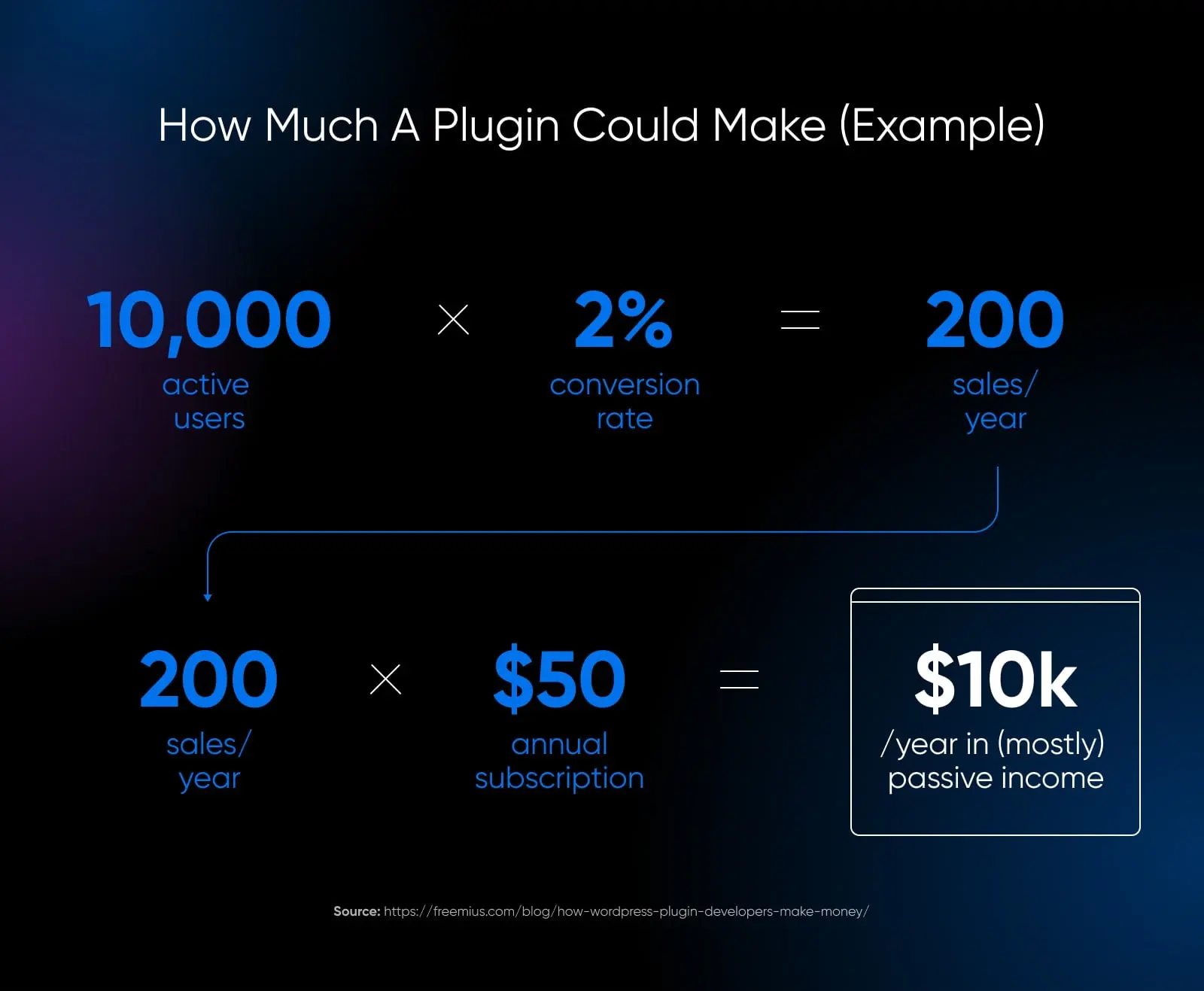
Нарешті, WordPress є ідеальною платформою для навчання програмуванню. Оскільки він існує більше 20 років, існує майже необмежена кількість ресурсів як на самому WordPress, так і поза ним, щоб допомогти вам освоїти розробку.
Говорячи про ресурси, давайте зануримося у все, що вам потрібно знати для створення власного плагіна WordPress.
Як створити плагін для WordPress (6 кроків)
Хоча різні плагіни потребують різного обсягу коду та знань, вони всі, як правило, слідують цьому самому загальному процесу розробки.
Крок 1: Проведіть дослідження та планування
Як ми вже говорили, існує безліч інструментів у каталозі плагінів WordPress — насправді їх десятки тисяч. Тому перше, що вам слід зробити, — це провести дослідження, щоб перевірити, чи ваша ідея вже існує.
Навіть якщо це так, ви можете продовжити свій план, за умови, що ви внесете деякі зміни, щоб не створювати точну копію. Дослідіть схожі плагіни та з’ясуйте, як ви могли б їх покращити. Альтернативно, ви могли б доповнити вже наявне вашим власним типом запису — наприклад, щоб допомогти вести щоденник вашого споживання медіа — або додатковими функціями.
Ви також можете захотіти перевірити статус існуючих плагінів. Наприклад, якщо плагін не оновлювався деякий час або не сумісний з останньою версією WordPress, може бути можливість запропонувати краще рішення.
Ви також можете подивитися на кількість активних інсталяцій, щоб зрозуміти, чи є великий ринок для типу plugin, який ви маєте на увазі. Це може допомогти вам вирішити, чи варто докладати зусиль, якщо ви хочете заробляти гроші. Також добре було б протестувати plugin на власному сайті, щоб побачити, що він робить добре і що можна було б зробити краще.
Нарешті, перед тим як почати створення, вам слід ознайомитися з стандартами кодування WordPress. Це особливо важливо, якщо ви плануєте ділитися або продавати свій плагін. Ці стандарти кодування є набором вказівок та кращих практик, до яких розробники повинні намагатися дотримуватися при створенні тем і плагінів для WordPress.
Пов’язано: Хочете вивчити WordPress? Почніть з цих ресурсів
Крок 2: Налаштування тестового середовища
Наступний крок – налаштування тестового середовища.
Як початківець, ви, ймовірно, навчитеся (та можливо зламаєте) декілька речей на своєму шляху. Ви не хочете експериментувати на своєму діючому сайті, який може бачити будь-який користувач інтернету. Локальне середовище — тимчасовий сайт — дозволить вам тестувати ваш plugin приватно, поки ви працюєте над ним.
Ми рекомендуємо використовувати Local для створення сайту WordPress на вашому комп’ютері. Він пропонує просте у використанні середовище розробки, яке пропонує потужні, але гнучкі інструменти для більшості користувачів.
Ви також можете створити онлайн-середовище для тимчасового сайту. За допомогою хостингу DreamHost, ви легко можете створити тимчасовий WordPress сайт, де ви можете тестувати свій плагін без ризику зламу основного сайту або переривання користувацького досвіду ваших відвідувачів.
Крок 3: Створіть файл вашого плагіна
Як тільки ви налаштуєте своє тимчасове середовище, настав час використовувати його для створення вашого плагіна.
Перший крок – створити папку для цього у каталозі вашого сайту.
Ви можете використовувати клієнт FTP/SFTP такий як FileZilla для доступу до файлів та папок вашого сайту. Або ви можете скористатися файловим менеджером, який надається у вашому хостинг-акаунті. Для користувачів DreamHost, наш посібник щодо використання файлового менеджера сайту допоможе вам користуватися нашим вбудованим файловим менеджером.
Після підключення до каталогу вашого сайту перейдіть до wp-content/plugins та створіть нову папку для вашого плагіна.
Далі вам потрібно створити PHP файл та додати його до цієї папки. Для цього відкрийте ваш улюблений текстовий редактор та введіть наступну інформацію:
<?php/*** Plugin Name: test-plugin* Plugin URI: https://www.your-site.com/* Description: Тест.* Version: 0.1* Author: ваше-ім'я* Author URI: https://www.your-site.com/**/
Звичайно, вам потрібно буде змінити вищевказану інформацію на ваші дані. Коли будете готові, ви можете зберегти ваш файл. Не забудьте використовувати розширення файлу “php” (наприклад, my-first-plugin.php).
Потім вам потрібно завантажити цей файл у папку плагіна, яку ви щойно створили в wp-content/plugins. Після цього перейдіть до панелі керування WordPress вашого тестового сайту і перейдіть на сторінку Плагіни.
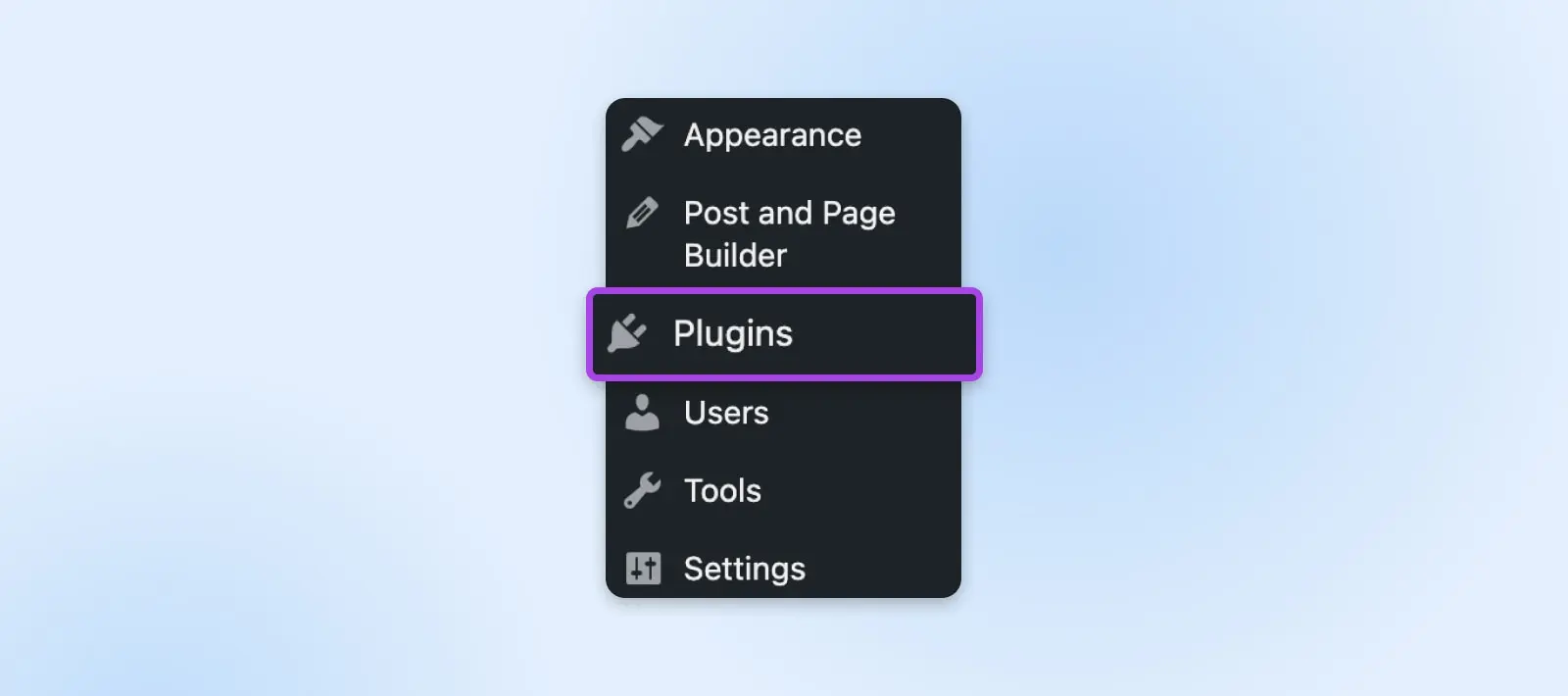
Тут ви маєте можливість побачити ваш новий плагін!
Цей плагін ще нічого не зробить, якщо ви його активуєте. Однак, WordPress визнає його як функціональну додаткову послугу з цього моменту.
Крок 4: Додайте код до вашого Plugin
Кожен плагін унікальний. Однак, вони всі мають спільні компоненти. Наприклад, всі плагіни використовують hooks для взаємодії з WordPress.
Hook
Хуки WordPress – це частини коду, що дозволяють вам модифікувати CMS та додавати нові можливості до неї, не втручаючись в основні файли. Хуки роблять це можливим, дозволяючи вам u201chooku201d користувацький код у попередньо визначені місця в WordPress.
Читати більшеHook – це спосіб, яким плагін підключається до вже існуючого коду основної програми WordPress. Іншими словами, hook є точкою кріплення, де плагін вставляється, щоб додати або змінити функціональність сайту.
Хуки є важливою частиною розробки WordPress. Існує сотні хуків, які можна використовувати як тригери для плагіна, і ви навіть можете створити нові за потреби.
Але наразі існує два типи хуків, які вам потрібно врахувати при створенні вашого плагіна:
- Дії: Ці додають або змінюють функціональність WordPress і складають більшість хуків.
- Фільтри: Використовуються для модифікації функціональності дій.
Щоб написати код для вашого плагіна, вам потрібно ознайомитися з хуками та тим, як вони працюють. На щастя, Посібник по плагінах від WordPress може допомогти вам розпочати.
Для цього посібника ми використаємо наступний код (джерело) як приклад:
function modify_read_more_link() {
return '<a class="more-link" href="' . get_permalink() . '">Клік для читання!</a>';
}
add_filter( 'the_content_more_link', 'modify_read_more_link' );
Як ви можете помітити, цей код використовує фільтр для зміни стандартного посилання «читати далі» на інше значення: «Клікніть, щоб прочитати!»
Якщо ви додасте цей фрагмент до вашого PHP файлу та активуєте плагін на вашому сайті, ви побачите наступний текст посилання під вашими уривками постів:

Можете сміливо експериментувати з кодом та спробувати використати іншу функцію.
Зверніть увагу, що ви також можете додати цей код до файлу functions.php вашої теми. Цей файл містить код, який додає функціональність до вашого сайту і працює подібно до того, як додає функціональність плагін. Однак, якщо ви у майбутньому зміните тему на іншу або ваша тема буде оновлена до нової версії — ви втратите ці зміни.
Цей тип коду працює лише для класичних тем. Блокові теми працюють по-іншому і часто не вимагають PHP коду, оскільки все створюється за допомогою Блоків лише в Редакторі сайту.
Також зверніть увагу, що код у зразку плагіна вище працює лише для сайтів, які використовують класичні теми. Якщо ви використовували редактор сайтів, вбудований у WordPress — який вже кілька років є у базовому програмному забезпеченні — для розміщення вашого сайту за допомогою блоків, код вище не буде для вас корисним.
Пов’язане: Як встановити тему WordPress (Посібник)
Крок 5: Тестування вашого плагіна
Під час розробки вашого плагіна важливо часто зберігати вашу роботу та тестувати зміни на вашому тимчасовому або розробницькому сайті.
Як тільки ви будете задоволені своїм плагіном, ви повинні спробувати його на живому сайті. Знову ж таки, вам слід переконатися, що ви вже ретельно протестували свій плагін на наявність помилок та вразливостей.
Також гарною ідеєю є створити резервну копію вашого живого сайту перед тестуванням плагіна на ньому. Таким чином, якщо щось піде не так, ви зможете відновити свій контент.
Якщо ви задоволені продуктивністю вашого плагіна на цьому етапі, ви можете запропонувати його іншим розробникам для використання та тестування. Це може принести вам цінний зворотний зв’язок. Ви також можете попросити їх ретельно перевірити ваш плагін і спробувати його зламати, щоб довести його стабільність.
Для цього вам потрібно експортувати ваш плагін у zip-файл для зручності розповсюдження та інсталяції. Знайдіть папку вашого плагіна в директорії сайту, потім клацніть правою кнопкою миші на ній і виконайте кроки для створення zip-файлу. Наприклад, у Microsoft Windows виберіть Відправити до > Стиснута (zip) папка.
Оберіть призначення, і файли у вашій папці будуть скомпільовані у zip-папку, яку ви зможете легко поділитися. Якщо ви розробляєте на живому сайті, вам може знадобитися спочатку завантажити папку плагіна з вашого SFTP-клієнта перед тим, як стиснути її.
Щоб встановити ваш plugin на сайті WordPress, просто перейдіть до Plugins > Add New Plugin у бічній панелі вашої панелі адміністратора WordPress.
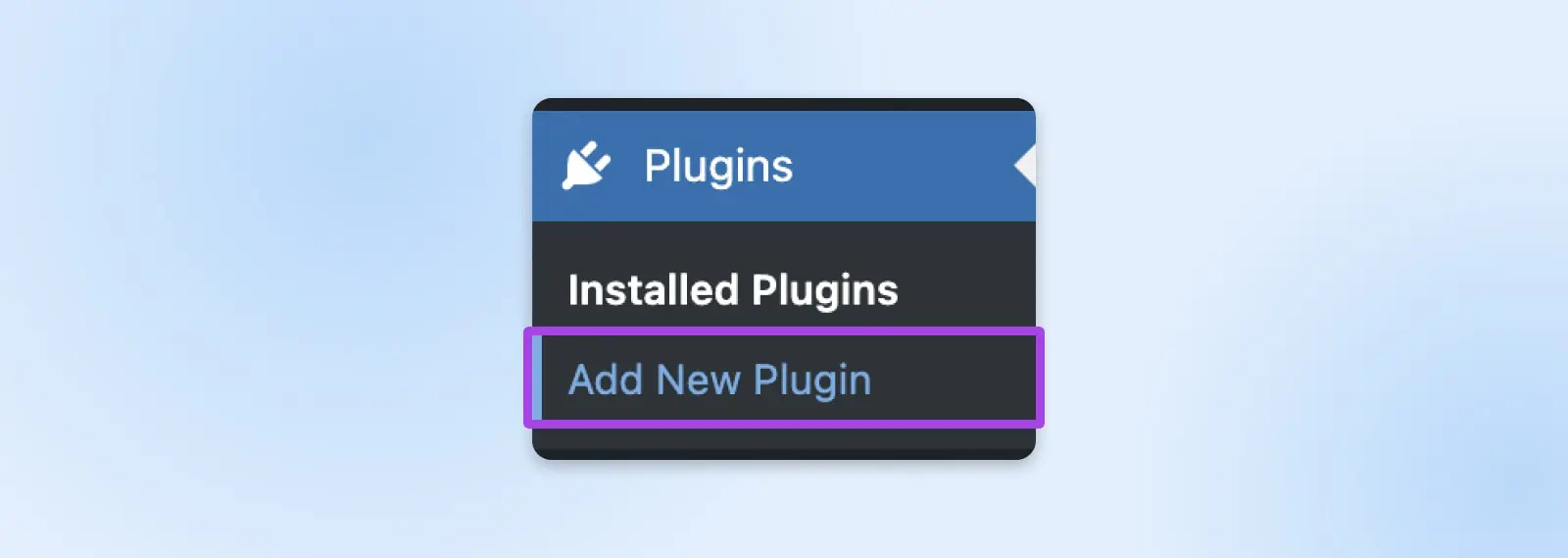
У верхній частині сторінки ви побачите кнопку для Завантаження плагіна. Після вибору вас попросять вибрати zip-файл для завантаження на ваш сайт.
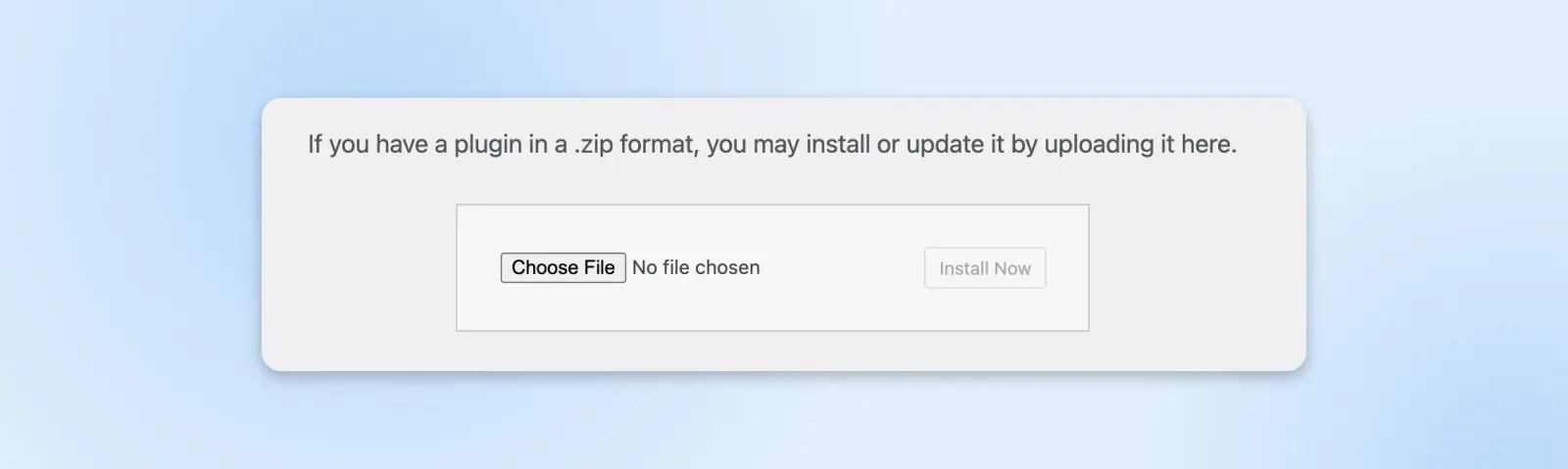
Завантажте стислий файл, який ви щойно створили, і виберіть Встановити зараз. Після цього WordPress розпакує та встановить плагін на ваш сайт.
Після завершення, просто клацніть на Activate Plugin.
Ваш новий плагін тепер активний!
Крок 6: Розповсюдження Вашого Plugin (2 варіанти)
Тепер ви можете почати розповсюджувати створений вами плагін. Давайте розглянемо найкращі способи це зробити.
A. Публікуйте свою роботу в довіднику плагінів WordPress
Додаючи свій plugin до каталогу плагінів WordPress, ви можете поділитися своєю роботою зі спільнотою та отримати більше впізнаваності. Ви можете скористатися користувацькою базою WordPress для приваблення нових клієнтів.
Однак вам потрібно переконатися, що ваш plugin відповідає кращим практикам і Детальним правилам плагінів перед тим, як завантажувати його для перегляду. Майте на увазі, це може зайняти деякий час, перш ніж ваш plugin буде переглянуто та схвалено.
Як тільки ваш плагін буде затверджено, вам потрібно буде додати ваші файли до директорії Subversion.
Коли це все буде завершено, користувачі WordPress зможуть встановити ваш плагін на свої сайти.
B. Поділіться Плагіном на Вашому Власному Сайті
Крім завантаження вашого плагіна до директорії WordPress, ви також можете створити для нього вебсайт.
Ви можете використовувати сайт на кшталт цього для маркетингу та надання додаткової інформації про ваш plugin. Ви також можете додати документацію, навчальні матеріали, варіанти підтримки, посилання на інші plugins, які ви створили, та багато іншого.
Розробники часто використовують вебсайти для просування своїх преміум плагінів, одночасно надаючи безкоштовну або «легку» версію в директорії WordPress. Таким чином, користувачі можуть легко знайти та завантажити продукт через WordPress перед оновленням до платної опції.
Ви можете заблокувати окремі розширені функції за платною передплатою, про що можна пояснити на сайті plugin. Крім того, ви можете запропонувати багаторівневу модель членства, яка пропонує різноманітні набори функцій залежно від потреб та бюджету користувача.
Підготуйте себе до успіху з плагінами на DreamHost
Як платформа з відкритим кодом, WordPress дозволяє вам розробляти власний плагін і ділитися ним з іншими користувачами. Хоча деякі знання кодування будуть безумовно корисними, ви можете легко створити простий плагін і значно покращити функціональність вашого сайту, слідуючи вищевказаним крокам.
Як тільки ви наберете достатньо досвіду, ви навіть можете захотіти почати продавати преміум версії ваших плагінів для отримання винагороди та переважно пасивного доходу!
Але для того, щоб дійсно поставити себе на шлях до успіху, вам потрібно мати можливість швидко налаштувати доступний сайт для тестування plugin — DreamPress може допомогти вам з цим — а також один або кілька маркетингових сайтів для демонстрації та продажу вашого преміум plugin. Скористайтеся нашим генератором назв бізнесу, що працює на основі ШІ, генератором назв бізнесу, доступною службою пошуку та реєстрації доменних імен та специфічним для WordPress конструктором сайтів, щоб легко перейти від ідеї plugin до життєздатного побічного проєкту!

Більше можливостей з DreamPress
Користувачі DreamPress Plus та Pro отримують доступ до Jetpack Professional (та понад 200 преміум тем) без додаткових витрат!
Переглянути плани